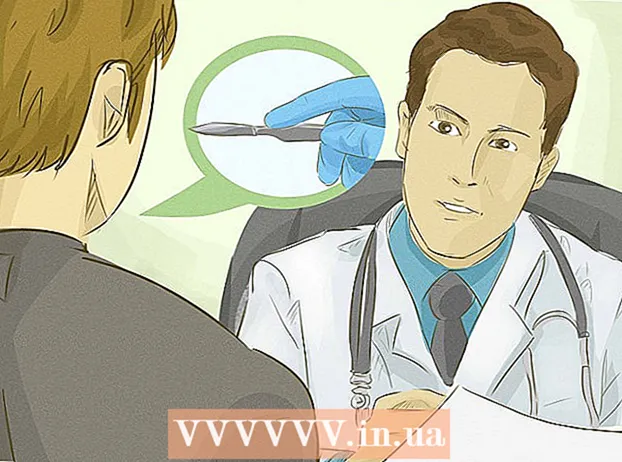ผู้เขียน:
Charles Brown
วันที่สร้าง:
6 กุมภาพันธ์ 2021
วันที่อัปเดต:
1 กรกฎาคม 2024

เนื้อหา
- ที่จะก้าว
- วิธีที่ 1 จาก 2: เปลี่ยน URL โปรไฟล์ของคุณโดยใช้แอพ Messenger
- วิธีที่ 2 จาก 2: เปลี่ยน URL โปรไฟล์ของคุณบนเดสก์ท็อป
- เคล็ดลับ
- คำเตือน
บทความนี้จะแสดงวิธีการเปลี่ยน URL ของ Facebook โดยเปลี่ยนชื่อผู้ใช้ Facebook ของคุณ ชื่อผู้ใช้ Facebook ของคุณถูกใช้เป็นที่อยู่เว็บเริ่มต้นที่ท้าย URL โปรไฟล์ของคุณ คุณสามารถเปลี่ยนชื่อผู้ใช้ Facebook ของคุณบนเว็บไซต์ Facebook ปกติหรือโดยใช้แอพ Facebook Messenger สำหรับ iOS หรือ Android
ที่จะก้าว
วิธีที่ 1 จาก 2: เปลี่ยน URL โปรไฟล์ของคุณโดยใช้แอพ Messenger
 เปิด Facebook Messenger แอพจะเป็นรูปฟองคำพูดสีฟ้าที่มีสายฟ้าสีขาวอยู่ข้างใน แม้ว่าคุณจะไม่สามารถเปลี่ยน URL โปรไฟล์ของคุณด้วยแอพมือถือ Facebook แต่คุณสามารถทำได้จาก Messenger
เปิด Facebook Messenger แอพจะเป็นรูปฟองคำพูดสีฟ้าที่มีสายฟ้าสีขาวอยู่ข้างใน แม้ว่าคุณจะไม่สามารถเปลี่ยน URL โปรไฟล์ของคุณด้วยแอพมือถือ Facebook แต่คุณสามารถทำได้จาก Messenger - หากคุณไม่ได้ลงชื่อเข้าใช้ Messenger โปรดดำเนินการดังกล่าวโดยใช้หมายเลขโทรศัพท์ (หรือที่อยู่อีเมล) และรหัสผ่านสำหรับ Facebook
- คุณยังสามารถเปิดแอพ Facebook Messenger จากแอพ Facebook ได้โดยแตะไอคอนที่มุมขวาบนที่เป็นฟองคำพูดที่มีสายฟ้า
 แตะไอคอนฟองคำพูดสีดำที่มุมล่างซ้ายของหน้าจอ เมื่อหน้าจอแชทเปิดขึ้นให้คลิกปุ่มย้อนกลับที่มุมบนซ้ายของหน้าจอจนกว่าคุณจะเห็นไอคอนที่มีลูกโป่งคำพูดสีดำ
แตะไอคอนฟองคำพูดสีดำที่มุมล่างซ้ายของหน้าจอ เมื่อหน้าจอแชทเปิดขึ้นให้คลิกปุ่มย้อนกลับที่มุมบนซ้ายของหน้าจอจนกว่าคุณจะเห็นไอคอนที่มีลูกโป่งคำพูดสีดำ - หาก Messenger เปิดอยู่ในการสนทนาขั้นแรกให้กดปุ่ม "ย้อนกลับ" ที่มุมบนซ้ายของหน้าจอ
 แตะไอคอนโปรไฟล์ของคุณ ที่มุมซ้ายบนของหน้าจอ (iPhone) หรือมุมขวาบนของหน้าจอ (Android)
แตะไอคอนโปรไฟล์ของคุณ ที่มุมซ้ายบนของหน้าจอ (iPhone) หรือมุมขวาบนของหน้าจอ (Android) - บน iPhone ไอคอนนี้จะแสดงรูปโปรไฟล์ Facebook ของคุณหากคุณมี
 กด ชื่อผู้ใช้. ตัวเลือกนี้จะอยู่ตรงกลางหน้าจอ
กด ชื่อผู้ใช้. ตัวเลือกนี้จะอยู่ตรงกลางหน้าจอ  กด แก้ไขชื่อผู้ใช้. นี่คือตัวเลือกป๊อปอัปในหน้านี้
กด แก้ไขชื่อผู้ใช้. นี่คือตัวเลือกป๊อปอัปในหน้านี้  พิมพ์ชื่อผู้ใช้ใหม่ นี่คือข้อความที่จะปรากฏหลัง "/" ใน URL "www.facebook.com/
พิมพ์ชื่อผู้ใช้ใหม่ นี่คือข้อความที่จะปรากฏหลัง "/" ใน URL "www.facebook.com/  กด บันทึก (iPhone) หรือ ✓ (Android) ที่มุมขวาบนของหน้าจอ การดำเนินการนี้จะเปลี่ยน URL Facebook ของคุณและแสดงชื่อผู้ใช้ใหม่ของคุณที่ท้าย URL
กด บันทึก (iPhone) หรือ ✓ (Android) ที่มุมขวาบนของหน้าจอ การดำเนินการนี้จะเปลี่ยน URL Facebook ของคุณและแสดงชื่อผู้ใช้ใหม่ของคุณที่ท้าย URL - หากคุณไม่เห็นตัวเลือกนี้แสดงว่าชื่อผู้ใช้ที่คุณพิมพ์ไม่สามารถใช้ได้
วิธีที่ 2 จาก 2: เปลี่ยน URL โปรไฟล์ของคุณบนเดสก์ท็อป
 ไปที่เว็บไซต์ Facebook ในการดำเนินการนี้คุณต้องท่องไปที่ https://www.facebook.com/ ในเบราว์เซอร์ของคุณ
ไปที่เว็บไซต์ Facebook ในการดำเนินการนี้คุณต้องท่องไปที่ https://www.facebook.com/ ในเบราว์เซอร์ของคุณ - หากคุณไม่ได้เข้าสู่ระบบ Facebook โปรดป้อนที่อยู่อีเมล (หรือหมายเลขโทรศัพท์) และรหัสผ่านของคุณก่อนดำเนินการต่อ
 คลิกที่ ▼. ที่ด้านขวาบนของเพจ Facebook ทางด้านขวาของไอคอน "?"
คลิกที่ ▼. ที่ด้านขวาบนของเพจ Facebook ทางด้านขวาของไอคอน "?"  คลิกที่ การตั้งค่า ที่ด้านล่างของเมนูแบบเลื่อนลง
คลิกที่ การตั้งค่า ที่ด้านล่างของเมนูแบบเลื่อนลง คลิกที่ ชื่อผู้ใช้ ใกล้ด้านบนสุดของรายการตัวเลือกในหน้าทั่วไป
คลิกที่ ชื่อผู้ใช้ ใกล้ด้านบนสุดของรายการตัวเลือกในหน้าทั่วไป- หากคุณไม่เห็นตัวเลือกนี้ตรวจสอบให้แน่ใจว่าได้ดูหน้าทั่วไปโดยคลิก "ทั่วไป" ที่มุมบนซ้ายของหน้า
 พิมพ์ชื่อผู้ใช้ใหม่ ในช่องข้อความทางขวาของข้อความ "Username"
พิมพ์ชื่อผู้ใช้ใหม่ ในช่องข้อความทางขวาของข้อความ "Username"  คลิกที่ กำลังบันทึกการเปลี่ยนแปลง. ที่เป็นปุ่มสีฟ้าท้ายหัวข้อ Username
คลิกที่ กำลังบันทึกการเปลี่ยนแปลง. ที่เป็นปุ่มสีฟ้าท้ายหัวข้อ Username - หากปุ่มนี้เป็นสีเทาแทนที่จะเป็นสีน้ำเงินแสดงว่าชื่อผู้ใช้ของคุณถูกใช้ไปแล้ว
 ป้อนรหัสผ่าน Facebook ของคุณแล้วคลิก ส่ง. ตราบเท่าที่รหัสผ่านของคุณถูกต้องการดำเนินการนี้จะบันทึกชื่อผู้ใช้ของคุณและนำไปใช้กับ URL Facebook ของคุณ
ป้อนรหัสผ่าน Facebook ของคุณแล้วคลิก ส่ง. ตราบเท่าที่รหัสผ่านของคุณถูกต้องการดำเนินการนี้จะบันทึกชื่อผู้ใช้ของคุณและนำไปใช้กับ URL Facebook ของคุณ
เคล็ดลับ
- Facebook แนะนำให้ใช้ชื่อจริงของคุณเป็นส่วนหนึ่งของ URL โปรไฟล์ของคุณเนื่องจากจะทำให้คนอื่นพบคุณได้ง่ายขึ้นตาม URL ของคุณ
คำเตือน
- การเปลี่ยน URL ของคุณบนเดสก์ท็อปหรือมือถือจะเปลี่ยน URL สำหรับอุปกรณ์และบริการที่ซิงค์ทั้งหมด (เช่น Facebook Messenger)
- อาจใช้เวลาสักครู่เพื่อให้ URL ใหม่ของคุณปรากฏเป็นชื่อผู้ใช้ของคุณใน Facebook Messenger